火绒广告拦截怎么设置 火绒安全拦截广告设置教程
更新时间:2024-08-17 08:56:51作者:yang
随着互联网的普及,广告成为了网页浏览过程中不可避免的存在,过多的广告不仅影响用户体验,还可能存在安全风险。为了有效地拦截广告并保护用户的安全,火绒安全软件推出了广告拦截功能。通过简单的设置,用户可以自定义拦截规则,屏蔽各类弹窗广告、恶意广告等,提升浏览网页的舒适度和安全性。本文将为您详细介绍火绒广告拦截功能的设置方法,让您轻松享受清爽的网络浏览体验。
具体步骤:
1、打开火绒安全,点击进入安全工具。
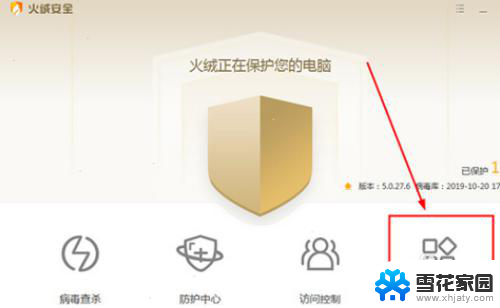
2、找到弹窗拦截选项。
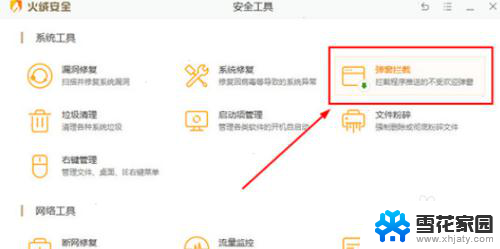
3、打开不受欢迎的弹窗拦截功能,在会出现弹窗的软件下开启该功能。
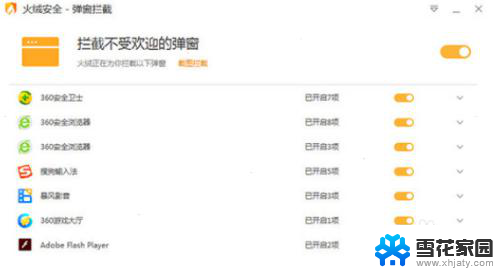
4、你还可以点击截图拦截来自定义拦截规则。
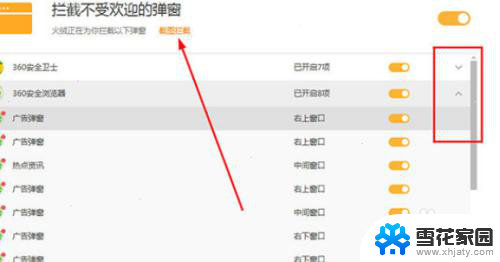
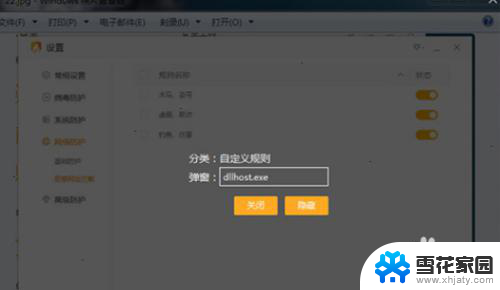
以上是关于如何设置火绒广告拦截的全部内容,如果你遇到相同的情况,可以参考我的方法来处理,希望对大家有所帮助。
火绒广告拦截怎么设置 火绒安全拦截广告设置教程相关教程
-
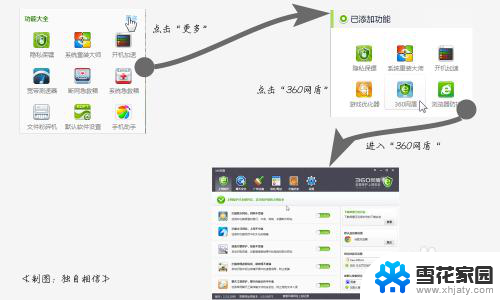 360软件广告拦截怎么设置 360安全卫士广告拦截设置教程
360软件广告拦截怎么设置 360安全卫士广告拦截设置教程2023-11-25
-
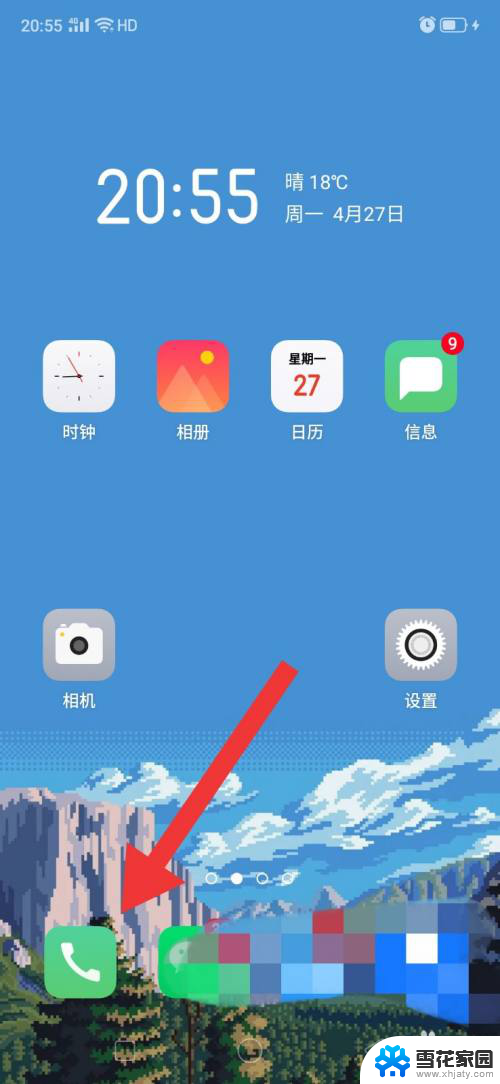 广告电话拦截怎么设置 有效拦截广告推销电话的方法
广告电话拦截怎么设置 有效拦截广告推销电话的方法2024-01-31
-
 怎么拦截桌面弹出广告 如何拦截桌面弹窗广告
怎么拦截桌面弹出广告 如何拦截桌面弹窗广告2024-01-10
-
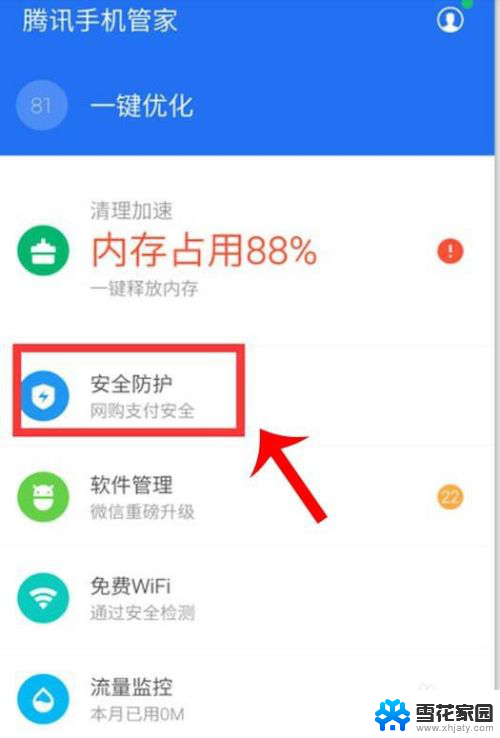 手机如何拦截广告弹窗 手机弹窗广告怎么关掉
手机如何拦截广告弹窗 手机弹窗广告怎么关掉2023-12-20
- 火绒怎么添加信任 火绒安全信任文件如何设置
- 电脑拦截弹窗怎么关闭 电脑如何关闭弹窗广告
- 火绒安全软件怎么关闭开机启动 火绒安全软件开机启动怎么关闭
- 怎么关闭自动弹出来的广告 电脑自动弹出广告如何关闭
- 电脑休眠广告 电脑休眠后屏保广告怎么去掉
- 如何暂时关闭火绒的运行 火绒怎么暂时关闭程序
- 电脑微信设置文件保存位置 微信电脑版文件保存位置设置方法
- 增值税开票软件怎么改开票人 增值税开票系统开票人修改方法
- 网格对齐选项怎么取消 网格对齐选项在哪里取消
- 电脑桌面声音的图标没了 怎么办 电脑音量调节器不见了怎么办
- 键盘中win是那个键 电脑键盘win键在哪个位置
- 电脑如何连接隐藏的wifi网络 电脑如何连接隐藏的无线WiFi信号
电脑教程推荐